在CentOS上安装fcitx输入法框架及其相关输入法(如谷歌拼音、搜狗拼音等)是一个相对简单但需要一定步骤的过程,以下是详细的安装步骤和配置方法,确保用户能够顺利完成安装并使用fcitx输入法。
一、安装前的准备工作
1、更新系统:
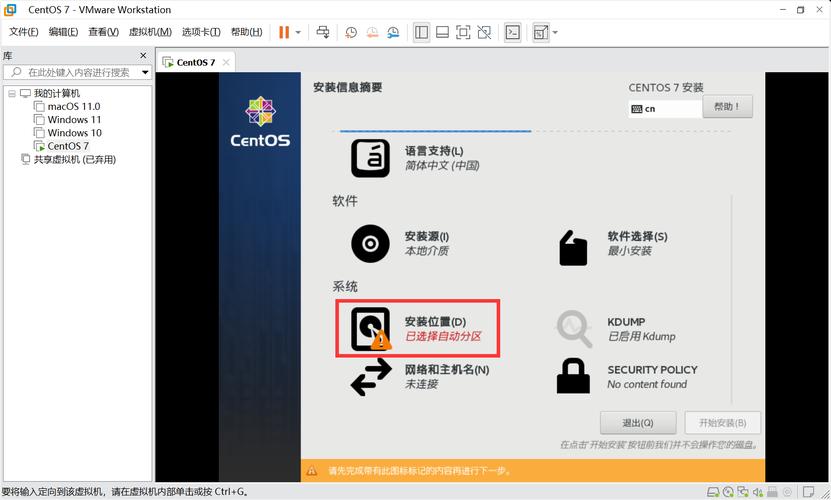
确保你的系统软件包是最新的,打开终端并执行以下命令:
- sudo yum update y
2、安装EPEL源:
EPEL(Extra Packages for Enterprise Linux)是一个由Fedora社区维护的额外软件仓库,包含了许多额外的软件包,对于CentOS 7及更高版本,EPEL源几乎是必备的,执行以下命令来安装EPEL源:
- sudo yum install epelrelease y
二、安装fcitx及其依赖
1、安装基本依赖:
fcitx依赖于一些库文件和开发工具,可以通过以下命令提前安装它们:
- sudo yum install gettext gettextdevel libXft libXftdevel libXpm libXpmdevel automake autoconf libXtstdevel gtk+devel gcc zlibdevel libpngdevel gtk2devel glibdevel y
2、安装fcitx:

使用yum或dnf命令安装fcitx及其配置工具:
- sudo yum install fcitx fcitxconfigtool y
3、安装中文输入法:
根据个人喜好选择安装不同的中文输入法,如谷歌拼音、搜狗拼音等,安装谷歌拼音输入法:
- sudo yum install fcitxgooglepinyin fcitxcloudpinyin y
三、配置fcitx为默认输入法
1、设置环境变量:
为了确保fcitx能够在系统启动时自动运行,需要设置一些环境变量,编辑~/.bashrc或~/.profile文件,添加以下内容:
- export XMODIFIERS=@im=fcitx
- export GTK_IM_MODULE=xim
- export QT_IM_MODULE=xim
然后执行以下命令使更改生效:
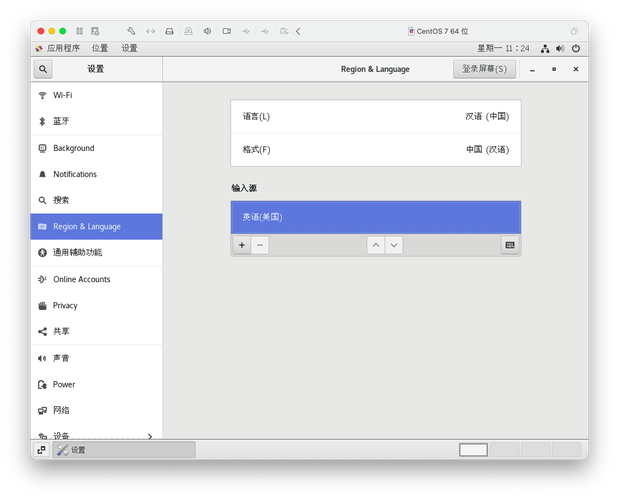
- source ~/.bashrc
2、配置fcitx:
运行fcitx配置工具来添加和配置输入法:
- fcitxconfigtool
在“输入法”标签页中,点击“+”按钮添加你之前安装的输入法(如谷歌拼音),在“全局配置”标签页中,你可以设置输入法切换的快捷键(如Ctrl+Shift)。
四、重启系统
完成上述步骤后,建议重启系统以使所有更改生效:
- sudo reboot
五、验证安装
重启后,尝试使用你设置的快捷键切换输入法,检查是否能够正常输入中文,如果一切正常,那么恭喜你,你已经成功在CentOS上安装了fcitx中文输入法。
六、常见问题解答(FAQs)
Q1: 为什么安装fcitx后无法输入中文?
A1: 确保你已经按照上述步骤正确配置了fcitx,并且已经将fcitx设置为默认输入法,如果问题仍然存在,请检查是否有其他输入法框架(如ibus)与fcitx冲突,并尝试卸载它们。
Q2: 如何卸载fcitx?
A2: 你可以使用以下命令卸载fcitx及其相关组件:
- sudo yum remove fcitx fcitxconfigtool fcitxgooglepinyin fcitxcloudpinyin y
注意,这不会卸载你系统中的其他软件包,只会删除与fcitx相关的部分。











